В статье пойдет речь о самых необходимых инструментах при администрированиимодернизацииобслуживании АТС Asterisk.

Инструменты для администрирования Asterisk
Основным инструментом, который знаком подавляющему большинству людей, которые хоть как-то связаны с IT является терминальный клиент PuTTy, который является полностью бесплатным и который можно скачать по ссылке: http://www.putty.org/
Данное ПО чаще всего используется для удаленного доступа по Telnet/SSH ко множеству типов оборудования – от маршрутизаторов до виртуальных машин. Данное приложение является очень простым в управлении и может очень сильно упростить жизнь при администрировании АТС.
Ниже представлен скриншот с интерфейсом программы:
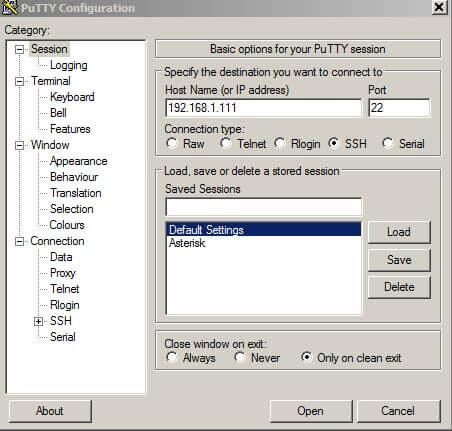
Для использования достаточно выбрать протокол, ввести адрес, порт и нажать на кнопку «Open» - начнётся попытка установления соединения. Для упрощения данной процедуры, особенно если приходиться постоянно подключаться к различным устройствам, можно сохранить профиль подключения. После ввода информации – адреса, порта и типа протокола, необходимо под лейблом «Saved Sessions» ввести название профиля, которое поможет в будущем легко определить его и нажать Save. После этого не придется каждый раз вводить данные заново.
Обратите внимание, слева присутствует меню со множеством опций, которое позволяет гибко настроить горячие клавиши, внешний вид и поведение программы.Следующий инструмент, о котором пойдет речь –WinSCP. Это SFTP клиент, который позволяет получать доступ на сервер по протоколу SFTP – конечно, это не всякому может пригодиться, многие начнут возражать, что операции над файлами можно проводить с помощью встроенных команд в Linux, или использовать Midnight Commander (о котором пойдет речь ниже). Но для многих людей гораздо проще и удобнее взаимодействовать с файловой системой в том виде, в котором они привыкли – т.е оконный интерфейс в виде проводника. Данное ПО также бесплатно и доступно по ссылке: https://winscp.net/eng/index.php
Так же обладает очень простым интерфейсом, необходимо выбрать протокол, ввести адрес хоста, номер порта и данные для входа. После этого я рекомендую нажать на кнопку «Save» для сохранения профиля и удобства.
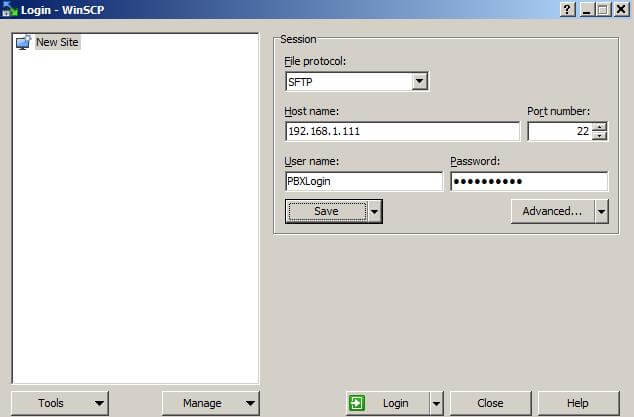 Ниже приведен скриншот после входа на оборудование:
Ниже приведен скриншот после входа на оборудование:
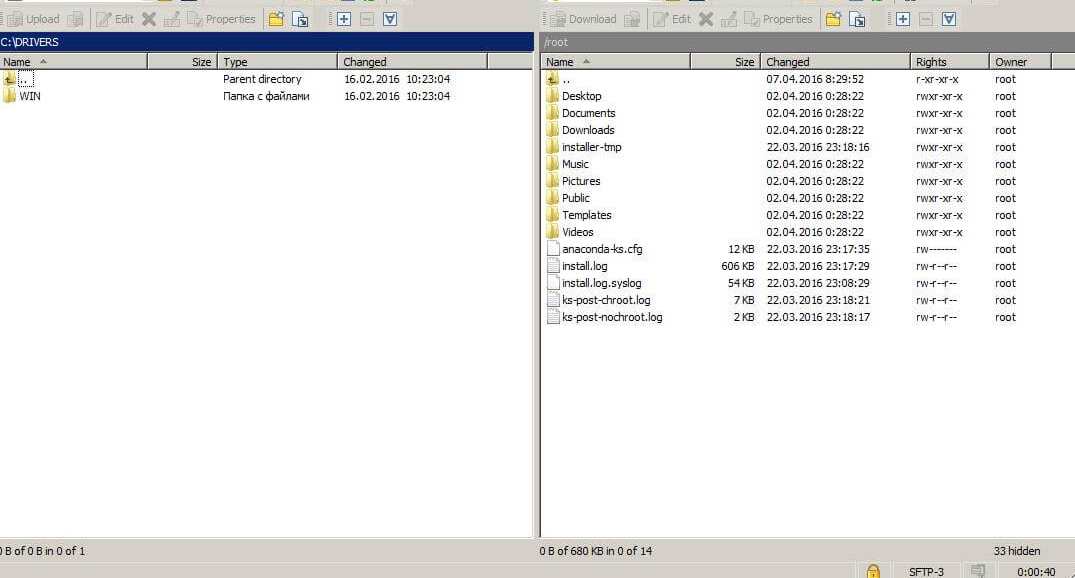 Как можно видеть – достаточно простой интерфейс взаимодействия с файлами, и, если вам необходимо достатьперенестидобавить файл – с WinSCP это не вызовет больших затруднений.
Как можно видеть – достаточно простой интерфейс взаимодействия с файлами, и, если вам необходимо достатьперенестидобавить файл – с WinSCP это не вызовет больших затруднений.
Третий и наиболее часто используемый инструмент, особенно если Linux с Asterisk установлен на ноутбукдесктоп, отсутствует графические оболочки такие как KDE2Gnome, то самый простой способ выполнить какие-либо операции с файлами – установить Midnight Commander.
Для этого необходимо выполнить следующие команды:
[root@asteriskpbx]#yum install mc [root@asteriskpbx]#mcПосле этого запуститься файловый менеджер Midnight Commander (на скриншоте ниже):
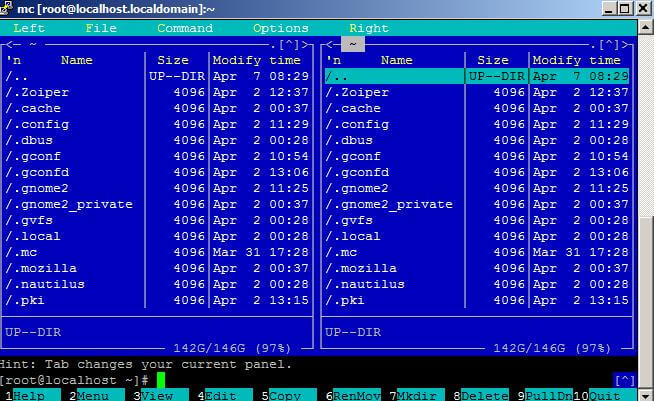
В начале может быть некоторое неудобство при пользовании, однако управление достаточно простое – в нижней части интерфейса вы увидите цифры от 1 до 10 и описание функции. Для вызова функции необходимо нажать кнопку F(нужный номер функции).
Получите бесплатные уроки на наших курсах
- DevOps с нуля
- Redis для разработчиков и DevOps
- Нейросети с нуля
- iOS-разработчик с нуля
- Python с нуля


